用友T凭证打印教程
用友T3凭证打印教程
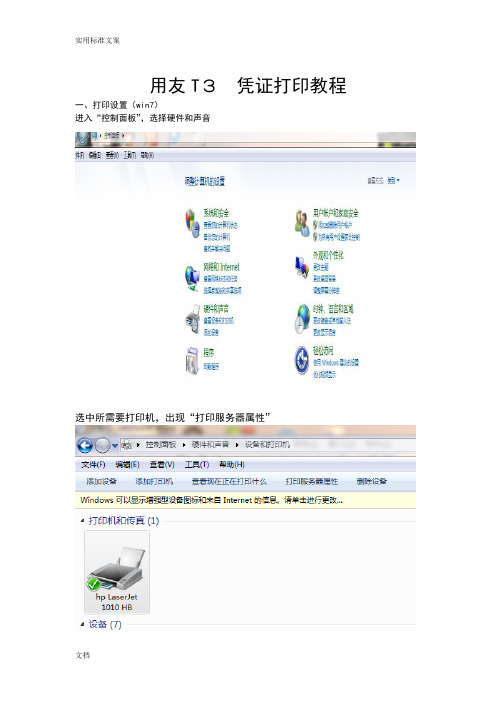
用友T3凭证打印教程一、打印设置(win7)
进入“控制面板”,选择硬件和声音
选中所需要打印机,出现“打印服务器属性”
进入“打印服务器属性”,创建新表单,将名称命名为“凭证”,纸张大小设为凭证纸尺寸,然后保存表单
进入用友T3 帐务系统
进入“总帐”,下面“设置”下“选项”,选择“账簿”
设置摘要为30(个)汉字,金额设置20,凭证栏数为6.
进入“凭证打印内容设置”
将科目栏打印内容的下的辅助项目,全部点清空。
进入“总帐”“凭证”“凭证打印”,选一个凭证,进行预览。
进入设置,设置
页边距设为20(毫米),装订位置选择上边,进入表体字体,进行字体设置,可设置为小三,也可自选自己喜欢的。
保存设置后,在“凭证打印”页面,选择“设置”,选择纸张大小为“凭证”。
打印一张出来看效果,如果满意就打印全部凭证。
用友账簿打印设置

用友账簿打印设置如凭证式套打的客户,首先到总账-设置-选项-账簿-把凭证账簿套打的勾选去掉等账簿打印完毕后,再把套打的勾重新选上点确定用友软件中“总帐”打印设置的具体步骤(非套打)第一步:启动电脑(WindowsXP操作系统)。
第二步:启动用友总账系统(U8.51A),登录要打印的帐套。
第三步:启动打印机(HP Deskjet D1468型喷墨打印机),在送纸器内装入A4规格的空白打印纸适量。
【小插曲】先从总账系统中预览一下“发生额及余额表(以下简称‘余额表’)”(科目级次:1级到1级,即取一级科目。
时间范围:XXXX年1月- XXXX年12月。
不要“累计发生”列),核对“余额表”的期末余额是否平衡(“期末借方余额总合计数”与“期末贷方余额总合计数”是否相等)。
若期末余额不平衡,则要找原因使其平衡后,打印一份“余额表”(科目级次:1级到1级,即取一级科目。
时间范围:XXXX年1月- XXXX年12月。
不要“累计发生”列。
选“包含未记账”),以便放到“总账”帐页的前面,一起装订。
打印“余额表”时,要使其“上边距”大一些(从“打印预览”界面的“设置”选项卡中设置,“上边距”的参数以23为宜),然后再打印总账。
总账的打印设置的具体步骤如下:第四步:在用友总账系统主界面左侧的系统菜单中,用鼠标点击“设置-选项”菜单条,弹出“选项”窗口。
在该窗口中,选择“账簿”页标签,在该页框中进行所需要的设置:嘆不选中“凭证账簿套打”。
嘇不选中“使用标准版”。
嘊点击右下角的“编辑”按钮,然后点击“确定”按钮,设置完毕。
第五步:设置总账帐页的列宽。
在“U8总账(主窗口)-系统菜单-帐表-科目帐-总账”界面,以任意一个有数据的科目为例,像Excel电子表那样用鼠标调整列宽,然后进行预览或打印样张,认为效果满意后,退出总账显示页面(注意:不是退出总账系统)【此时,系统弹出提示信息:“金额式账簿格式已经存在,是否覆盖原有的?”,选择“是”】。
用友调整凭证打印模板方法
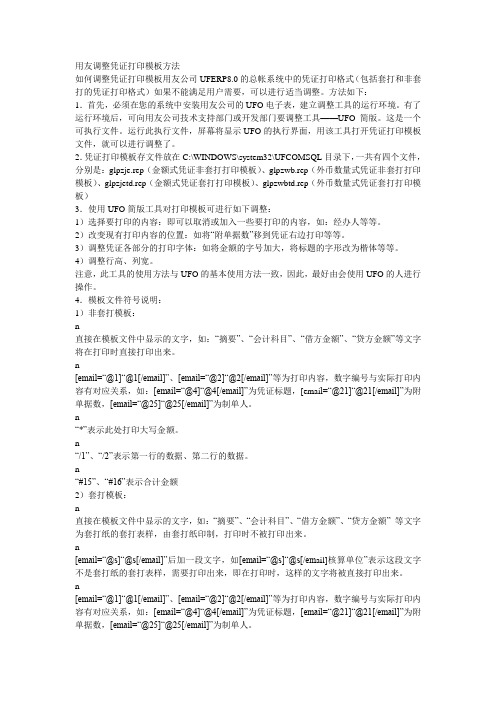
用友调整凭证打印模板方法如何调整凭证打印模板用友公司UFERP8.0的总帐系统中的凭证打印格式(包括套打和非套打的凭证打印格式)如果不能满足用户需要,可以进行适当调整。
方法如下:1.首先,必须在您的系统中安装用友公司的UFO电子表,建立调整工具的运行环境。
有了运行环境后,可向用友公司技术支持部门或开发部门要调整工具——UFO简版。
这是一个可执行文件。
运行此执行文件,屏幕将显示UFO的执行界面,用该工具打开凭证打印模板文件,就可以进行调整了。
2.凭证打印模板存文件放在C:\WINDOWS\system32\UFCOMSQL目录下,一共有四个文件,分别是:glpzje.rep(金额式凭证非套打打印模板)、glpzwb.rep(外币数量式凭证非套打打印模板)、glpzjetd.rep(金额式凭证套打打印模板)、glpzwbtd.rep(外币数量式凭证套打打印模板)3.使用UFO简版工具对打印模板可进行如下调整:1)选择要打印的内容:即可以取消或加入一些要打印的内容,如:经办人等等。
2)改变现有打印内容的位置:如将“附单据数”移到凭证右边打印等等。
3)调整凭证各部分的打印字体:如将金额的字号加大,将标题的字形改为楷体等等。
4)调整行高、列宽。
注意,此工具的使用方法与UFO的基本使用方法一致,因此,最好由会使用UFO的人进行操作。
4.模板文件符号说明:1)非套打模板:n直接在模板文件中显示的文字,如:“摘要”、“会计科目”、“借方金额”、“贷方金额”等文字将在打印时直接打印出来。
n[email=“@1]“@1[/email]”、[email=“@2]“@2[/email]”等为打印内容,数字编号与实际打印内容有对应关系,如:[email=“@4]“@4[/email]”为凭证标题,[emai l=“@21]“@21[/email]”为附单据数,[email=“@25]“@25[/email]”为制单人。
n“*”表示此处打印大写金额。
T+典型业务-凭证、账簿打印

典型应用
凭证中摘要支持将科目、辅助核算等拼到摘要或科目栏目中,需要在填制凭证-打印- 摘要设置中进行设置。
典型应用
套打设置
系统中预置了市面上常用的,销售的比较好的套打纸。 但是由于打印机的不同,用户使用时需要对凭证的边距进右整页纸开始打印的位 置 每页单据数一般设置为2,即每页纸上打印2张凭 证 每份间隔数用于调整一张纸上多个凭证间的间距
典型应用
汇总凭证的打印
账簿打印
场景描述
账簿打印功能主要用于年底集中打印全年的账簿,支持账表按模板打印。
年底打印总账
每一个年度最后一个期间结账后,标志着一年的会计工作全部结束,需要将全年的总账打印出来并装订成册,用于会 计存档和以后的备查之用。
年底打印明细账
每个年度最后一格期间结账后,将全年的明细账打印出来并按科目装订成册,用于会计存档和备查之用。
举一反三:明细账打印
指定查询范围,打印后不生成查询结果, 直接输出到打印机。
举一反三:明细账打印
特殊业务说明 (1)多币种打印
指定币种打印。 (2)数量核算方式
如果选择是,则只打印科目档案中数量核算为是的数据。
(3)打印方式 ➢ 按模板打印
适用场景: 适用于账簿套打,或要求统一按某一套打格式打印的企业。
年底打印科目余额表
很多会计在年底打印账簿时,习惯于在每本账的第一页附上科目余额表,便于查询年度发生的总体情况。
年底多栏账打印
多栏账作为明细账的一种表现形式,作为三栏明细账的一种补充,常常用于设置有下级的会计科目,通过多栏的形式 能够直观的查看该科目的明细发生情况,还可以同时查看具体是那个下级科目的发生额。如:管理费用多栏账、销售费用多 栏账、制造费用多栏账、生产成本多栏账等。
用友T3套打设置立信tr101

软件型号:用友T3
打印机型号:爱信诺Aisino SK-6002
打印纸型:立信TR101
打印机驱动:LQ-1600K
设置步骤:
一.用友—总账---设置---选项---账簿
1.凭证,账簿套打
2.TR101
3.连续(针式打印机)
4.点击《确定》按钮
二.用友—总账---设置---总账套打工具---凭证
1.左:15
2.右:0
3.上:13
4.下:0
5.凭证间距:-0.25(或-0.3)
6.点击《保存》--《确定》--《确定》--《退出》
7.
三.总账---凭证----打印凭证
1.凭证范围(可输入比如1-9或不输入)
2.凭证格式:金额式
3.所选凭证按指定格式打印
4.点击《设置》并检查
纸张大小是否为2528*1426
页边距是否和第二步,设置的相同
点击《打印机》看是否为丢应的打印机
5.点击《预览》---《设置》,检查一下
页边距和凭证间距是否和第二步设置的相同
打印,根据打印的实际情况,返回到第二步,重新调整直到打印符合要求
注意事项:
1.因为该打印机智商比较低,打印后的纸张不会复原到原来的正确位置,所
以:
1.1在打印一部分凭证,并撕下来后
1.2需要手工调整,打印机右边的圆柄,将打印纸调整到撕纸器(打印
机的翻盖那里《锯齿状的部分》
1.3按打印机上的《装纸/退纸》按钮,剩余的打印纸才能复原到正确的位
置上
1.4继续打印即可。
用友T+打印模板设置的实用技巧汇总
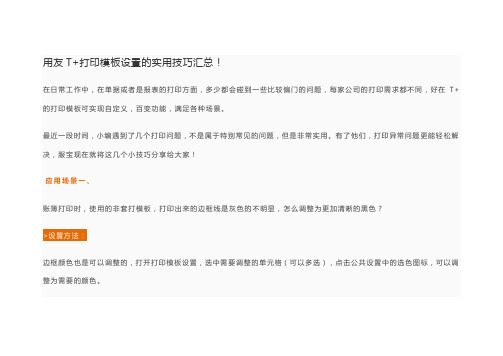
用友T+打印模板设置的实用技巧汇总!在日常工作中,在单据或者是报表的打印方面,多少都会碰到一些比较偏门的问题,每家公司的打印需求都不同,好在T+的打印模板可实现自定义,百变功能,满足各种场景。
最近一段时间,小编遇到了几个打印问题,不是属于特别常见的问题,但是非常实用。
有了他们,打印异常问题更能轻松解决,服宝现在就将这几个小技巧分享给大家!应用场景一、账簿打印时,使用的非套打模板,打印出来的边框线是灰色的不明显,怎么调整为更加清晰的黑色?>设置方法:边框颜色也是可以调整的,打开打印模板设置,选中需要调整的单元格(可以多选),点击公共设置中的选色图标,可以调整为需要的颜色。
预览效果如下:应用场景二、账簿打印时,使用的非套打模板,明细行之间有间隔色,不需要,怎么取消?>设置方法:在打印模板设置中,选中明细行,点击鼠标右键,选中表格间隔色,修改为白色。
应用场景三、单据打印中需要文字竖向打印,如何实现?>设置方法:首先,在选择单元格,选择字体前面有@符号的字体;然后,在字体方向中选择【字体垂直向下】;完成之后,就是下面这种预览效果了。
应用场景四、公司使用彩色打印,T+软件中各种单据上需要彩色打印出公司的专用章,怎么做?>设置方法:第1步,使用Photoshop制作公司印章的矢量图;第2步,保存图片,点击文件--存储为,即可将图片保存为gif格式;第3步,进入T+软件,打开单据打印模板设置,添加图片格式控件,并载入设计好的公司印章图片,另存为单据打印样式;操作完成后,可以进行单据预览,效果图如下:有没有惊艳到?原来T+的打印模板如此的功能强大,你用上了吗?。
用友账簿打印方法

用友账簿打印设置如凭证式套打的客户,首先到总账-设置-选项-账簿-把凭证账簿套打的勾选去掉等账簿打印完毕后,再把套打的勾重新选上点确定用友软件中“总帐”打印设置的具体步骤(非套打)第一步:启动电脑(WindowsXP操作系统)。
第二步:启动用友总账系统(U8.51A),登录要打印的帐套。
第三步:启动打印机(HP Deskjet D1468型喷墨打印机),在送纸器内装入A4规格的空白打印纸适量。
【小插曲】先从总账系统中预览一下“发生额及余额表(以下简称‘余额表’)”(科目级次:1级到1级,即取一级科目。
时间范围:XXXX年1月- XXXX年12月。
不要“累计发生”列),核对“余额表”的期末余额是否平衡(“期末借方余额总合计数”与“期末贷方余额总合计数”是否相等)。
若期末余额不平衡,则要找原因使其平衡后,打印一份“余额表”(科目级次:1级到1级,即取一级科目。
时间范围:XXXX年1月- XXXX年12月。
不要“累计发生”列。
选“包含未记账”),以便放到“总账”帐页的前面,一起装订。
打印“余额表”时,要使其“上边距”大一些(从“打印预览”界面的“设置”选项卡中设置,“上边距”的参数以23为宜),然后再打印总账。
总账的打印设置的具体步骤如下:第四步:在用友总账系统主界面左侧的系统菜单中,用鼠标点击“设置-选项”菜单条,弹出“选项”窗口。
在该窗口中,选择“账簿”页标签,在该页框中进行所需要的设置:①不选中“凭证账簿套打”。
②不选中“使用标准版”。
③点击右下角的“编辑”按钮,然后点击“确定”按钮,设置完毕。
第五步:设置总账帐页的列宽。
在“U8总账(主窗口)-系统菜单-帐表-科目帐-总账”界面,以任意一个有数据的科目为例,像Excel电子表那样用鼠标调整列宽,然后进行预览或打印样张,认为效果满意后,退出总账显示页面(注意:不是退出总账系统)【此时,系统弹出提示信息:“金额式账簿格式已经存在,是否覆盖原有的?”,选择“是”】。
用友通10.3凭证激光打印设置方法

用友通10.3凭证激光打印设置方法1、套打(A4纸格式254*210,一次两张,须撕开纸张)。
1)选择金额式或者数量外币式。
2)在套打设置中勾选用友通。
3)打印设置中页面设置,边距上25.5mm,下8mm,左右均0。
4)专用设置中,边距均为2,距离下一页为2.5(是用友默认的)。
2、套打(单张纸格式210*127)。
1)打开控制面板——打印机设置——打印服务器,建立一个新纸张格式,长210mm款127mm,然后保存。
(是否用user这个里面设置后下面的第二部不用设置有待研究)。
2)选择打印机,右键单击——属性——打印首选项——纸张——用户自定义,建立一个纸张格式,可以命名为单张凭证打印纸210*127,长210mm宽127mm。
点击保存。
3)下面步骤同1。
3、非套打模式。
1)下载UFO简版(系统自带的财务报表系统属于UF8.0格式,修改报表会出现“未知错误101”)。
2)运行ufo简版——打开凭证模板:目录C:\windows\system32\UFCOmSQL\,金额额式glpzje5,数量外币式是glpzwb5,调整好模板,注意调整前先把系统自带的模板另存为其它文件名,然后调整,这样就不怕出错。
3)在程序界面左下角区域,点击“数据”(红色字样),转为“格式”模式,就可以调整模板。
为了凭证左边和上边有装订区,可以在上方和左边各插入一行(列)。
插入列的时候,该列会出现边框,选择该列,然后ctrl+X剪切后,边框就没有了。
字体设置在单元风格里设置。
4)模板不需要设置它的长宽。
调整好后,将glpzje5(glpzwb5)改名为glpzje5(glpzwb5)-自带【这可以根据个人爱好命名】,然后把调整好的模板改名为glpzje5(glpzwb5)打印样本看看是否美观。
不满意,在调整。
5)打印凭证:在套打设置中去掉套打勾选。
然后在设置里将纸张选为“单张凭证纸210*127”,上边距和左边距自行调整。
6)然后就可以打印了。
用友T+典型业务-打印设置

字体部分 对齐方式 布局部分
针对选中的打印文字部分 针对打印部件中的文字部分 针对选中多个打印部件时的布局
插入部分
“直线、矩形”起装饰作用; “标签“用来打印静态文字,如打印模板的标题,电话号码、地址等; “文本框”是用来设置特殊的计算公式。 “明细”是用来插入单据中的明细的
打印模板设计-明细设置
逐份打印
打印份数超过1份的时候,才可以使用; 如果未选择逐份打印,先打印完第1张单据的第1页纸张,再 打印第2张单据的第1页纸张,然后打印第1张单据的第2页纸 张,最后打印第2张单据的第2页纸张,依次类推
业务打印参数针对不同的单据报表,设置不同的特殊选项
打印预览特殊选项说明
每页打印份数 凭证批打时使用,一张A4纸打印两份或三份凭证 每页打印单据数 一张纸上面打印两份相同的内容。场景在单据列表和凭证中使用
按照当前用户,当前单据或报表进行记忆, 以最后一次该用户打印该单据或报表时为准, 同一用户同一单据只记忆最后一次打印操作
打印预览界面左侧的全部内容及业务打印参数中的内容
注:没有默认打印模板 默认该用户该单据最后一次的打印选项, 这样很好的解决了以前对于多门店的打印问题
标签打印
标签打印-简介
存货/价格本标签
单据中的标签打印模板设计时,明细中的内容可 以像表头一样,设置在模板中。
针对以前标签打印使用的一些插件,12.1不再适 用
例如: 历史版本:以一行三个标签为列,历史版本
需要做三个标签的样式,要设置分割线; 高度是一个标签的高度,宽度是三个标签的
宽度; T+12.1:现在只需要设置一个标签即可,纸
显示背景图 显示表格线
只是预览效果,打印不起作用
偏移量
用友T+典型业务-打印设置

场景4:材料出库单怎样设置分仓打印?
1)材料出库单打印模板设置,把表体仓库显示出来,把表头仓库去掉
场景4:材料出库单怎样设置分仓打印?
2)打印预览
默认情况,未分仓库打印
设置,按仓库分单打印
场景4:材料出库单怎样设置分仓打印?
3)打印效果
单据上有两个仓库,分了两张单据打印
管理可以更简单 工作可以更快乐
1)首先在视图把显示公式,勾选
场景2:怎样在单据表头添加打印大写金额
2)插入文本框
场景2:怎样在单据表头添加打印大写金额
2)修改文本框标题,并设置公式
场景2:怎样在单据表头添加打印大写金额
3)通过右键设置此字段数据类型
场景2:怎样在单据表头添加打印大写金额
4)预览效果
场景3:怎样设置存货打印标签
逐份打印
打印份数超过1份的时候,才可以使用; 如果未选择逐份打印,先打印完第1张单据的第1页纸张,再 打印第2张单据的第1页纸张,然后打印第1张单据的第2页纸 张,最后打印第2张单据的第2页纸张,依次类推
业务打印参数针对不同的单据报表,设置不同的特殊选项
打印预览特殊选项说明
每页打印份数 凭证批打时使用,一张A4纸打印两份或三份凭证 每页打印单据数 一张纸上面打印两份相同的内容。场景在单据列表和凭证中使用
打印环境
支持下列浏览器:
32位的并且是版本45以下 32位的IE即可
T+浏览器
典型业务场景
典型业务场景
1)怎样新建单据打印模板? 2)怎样在单据表头添加打印大写金额? 3)怎样设置存货标签?
4)材料出库单怎样设置分仓打印?
场景1:怎样新建单据打印模板?
1)新建模板
场景1:怎样新建单据打印模板?
用友T+典型业务凭证、账簿打印

支持账簿封面打印
凭证、账表归档用的封面、封底、目录等T+也支持打印
注意事项
注意事项
账簿打印主要应对年底封账后的打印,其参数都是针对于财务账簿打印规范的,账表查询中虽然也 有打印,但因其更多是针对查询的,所以两部分的参数会有一定的不同。如果要打印账簿,建议使 用账簿打印功能,账簿打印的打印参数是最全面的。 账簿目录只能打印科目作为二次过滤项的情况。不支持有多个二次过滤项的情况。
管理可以更简单 工作可以更快乐
➢ 账簿打印一般是会计期间末或者是年底集中进行打印归档。一般打印的数据量较大。为 了归档的要求,需要对数据按照财务规范进行整理并输出,如增加承前页、过次页;科 目无期初余额、本年无发生也打印。
凭证打印
凭证打印
凭证打印支持模板打印
➢ 套打模板 ➢ 用户自定义模板,即白纸打印
模板获取方式
➢ 本地打印 ➢ 套打模板
操作方法: 指定打印模板后,查询结果的数据都按此模板进行打印。
➢ 按科目档案设置的账页格式打印
适用场景: 主要用于用白纸打印账簿归档。
操作方法: 首先在“账页格式设置”中指定各账页格式用的“打印模板”。 在查询条件-打印方式,指定“按科目档案设置的账页格式打印”。 账簿打印时,则会根据科目档案中指定的账簿格式,按“账页格式设置”的打印模板进行打印。
年底打印科目余额表
很多会计在年底打印账簿时,习惯于在每本账的第一页附上科目余额表,便于查询年度发生的总体情况。
年底多栏账打印
多栏账作为明细账的一种表现形式,作为三栏明细账的一种补充,常常用于设置有下级的会计科目,通过多栏的形式 能够直观的查看该科目的明细发生情况,还可以同时查看具体是那个下级科目的发生额。如:管理费用多栏账、销售费用多 栏账、制造费用多栏账、生产成本多栏账等。
1.8用友畅捷通T+常用凭证设置

用友畅捷通T+ 常用凭证设置
企业在处理日常业务数据时,在输入单据或凭证的过程中,因为业务的重复性发生,经常会有许多凭证完全相同或大部分相同,如果将这些常用凭证或凭证模板存储起来,在输入单据或凭证时随时调用,必将大大提高业务处理效率。
功能入口:
基础设置-财务信息设置-常用凭证。
建账时系统预置常用凭证,用户可根据实际需要进行修改与补充。
在填制凭证时也可生成或调用常用凭证。
维护方法:
1.手工维护
2.导入
为方便用户快速维护上线,实施人员可先将基础档案模板导出交由用户进行数据准备。
功能入口:系统管理-数据导入导出工具-模板下载-基础档案。
a4纸打印用友t3凭证的设置

用友T3财务软件一张A4纸打印两张记账凭证的完美设置:参数如下:用友UFO简版工具设置:Windows/system32/ufcomsql/glpzje8.rep后面的8表示每个凭证8条记录,经过我试验,这个是显示和打印效果都非常好的。
打开以后设置凭证行高:全部的行高都调成18,这样统一以后看起来要好看些,字号全部选择,调整成7号字。
其他的都相应调整,兼顾美观和实用,用友软件几个字也可以修改,或者删除,然后根据预览功能调整列宽。
这样UFO 的设置就基本完成了。
第二步:调整T3打印设置:总账---设置---选项---账簿---下面凭证栏数输入8----不要选套打,然后选择非连续打印---确定然后在填制凭证---预览—设置---纸张大小:Legal---纸张来源:自动---纸张方向—纵向—确定----预览---设置----纸张方向:纵向----打印设置:页边距左27 上15 间距18 装订位置左如下图:下图是UFO简版设置截图:文案编辑词条B 添加义项?文案,原指放书的桌子,后来指在桌子上写字的人。
现在指的是公司或企业中从事文字工作的职位,就是以文字来表现已经制定的创意策略。
文案它不同于设计师用画面或其他手段的表现手法,它是一个与广告创意先后相继的表现的过程、发展的过程、深化的过程,多存在于广告公司,企业宣传,新闻策划等。
基本信息中文名称文案外文名称Copy目录1发展历程2主要工作3分类构成4基本要求5工作范围6文案写法7实际应用折叠编辑本段发展历程汉字"文案"(wén àn)是指古代官衙中掌管档案、负责起草文书的幕友,亦指官署中的公文、书信等;在现代,文案的称呼主要用在商业领域,其意义与中国古代所说的文案是有区别的。
在中国古代,文案亦作" 文按"。
公文案卷。
《北堂书钞》卷六八引《汉杂事》:"先是公府掾多不视事,但以文案为务。
"《晋书·桓温传》:"机务不可停废,常行文按宜为限日。
用友软件凭证帐簿打印设置.

• 总之,不论什么操作系统,如果不能自动识别纸型,就选择自定义纸 型,再手动指向就ok了。 • 打印出超大字体或者蚂蚁般大小的字体/各种打印参数设置正确但还是 整体打印数据向上偏等问题
• 打印驱动的问题 • 解决:此种问题大多发生在针式打印上。手动重新安装打印驱动, (在针式打印机上)强制安装成epsn1600k,即使打印机是670k+的也 强制安装成1600k。问题即可解决。有时候打印机自己是1600kN也强 制安装成1600k也可以解决问题. • 主要原因:打印机驱动所带字库和软件的字库不相兼容导致的。
激光套打时,第一张凭证能套上,第二张往下或往上偏移,可通过 打印\专用设置中的凭证间距来调整,间距调大则下面的凭证往下 移,调小则往上移。
• 账簿的调整界面和调整方法与凭证的完全相同。 • 只有纸张的大小项是不同的,但也是由软件自动产生的: – U8针打: • 总分类账(明细账)、日记账、余额汇总表:[自定 义]3120×2032(0.100mm) • 数量明细账、外币日记账(明细账)、多栏明细账 (主)、多栏明细账(辅):[自定义] 3720×2540 (0.100mm) – A4激光: • 全部账簿:A4
• 如何设置纸张大小 • 如何增加打印驱动(针打最合适的驱 动:EPSON-1600K)
在原边距基础上增加或减少偏值
• 对于部分常用打印机,可以参照下面的经过测试的具体套打参数,直 接带入使用 • 对于其他打印机,必须首先打印一张,然后根据实际打印的结果来调 整偏差 • 点击[设置]键,在页面设置窗口中,首先看[纸张]项,一般软件会自动 识别纸张大小,无需人为干预
• 什么是套打? • 用友套打纸类型及适用产品 • 套打设置过程
套打是指将数据与格式分离开,进行分别处理的一 种方式。格式上根据不同业务需求,将表示业务的基础 信息、关键业务流程等信息固化提炼出来,预先印刷。 并同时考虑使用需求、打印性能、存档需要及防伪特性 等一系列问题,以便用规范的结构化的表单对数据与业 务流程进行描述与管理。而数据是按照此格式随有年初余额但本期无发生额也打印”选项, 但年初余额但本期无发生额的科目未打印出来,可刷新总帐\设置\选项 中的明细帐打印方式。
用友T打印设置方法
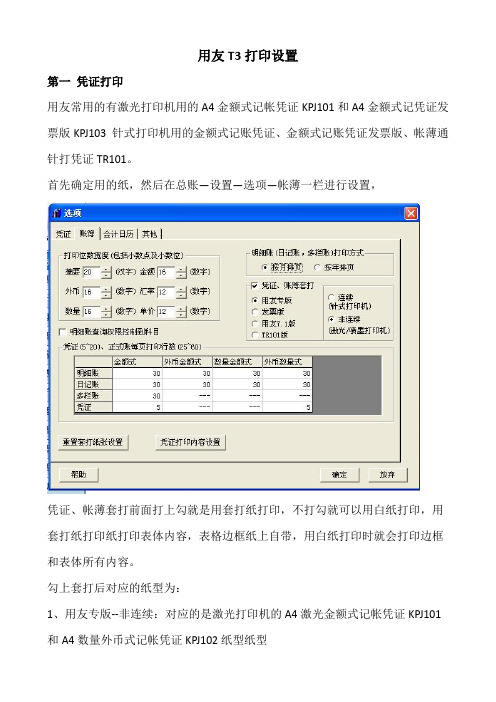
用友T3打印设置第一凭证打印用友常用的有激光打印机用的A4金额式记帐凭证KPJ101和A4金额式记凭证发票版KPJ103 针式打印机用的金额式记账凭证、金额式记账凭证发票版、帐薄通针打凭证TR101。
首先确定用的纸,然后在总账—设置—选项—帐薄一栏进行设置,凭证、帐薄套打前面打上勾就是用套打纸打印,不打勾就可以用白纸打印,用套打纸打印纸打印表体内容,表格边框纸上自带,用白纸打印时就会打印边框和表体所有内容。
勾上套打后对应的纸型为:1、用友专版--非连续:对应的是激光打印机的A4激光金额式记帐凭证KPJ101和A4数量外币式记帐凭证KPJ102纸型纸型2、发票版--非连续:对应的是A4激光发票版记账凭证KPJ103和A4激光数外凭证KPJ104纸型3、发票版—连续:对应的是针打金额记帐凭证发票版KPL103和数外式针打发票版KPL104纸型4、用友版—连续:对应的是针打金额记账凭证L010106和针打数外凭证L010206纸型5、TR101版—连续:对应的是针打帐薄通TR101纸型。
注:用友T3-10。
8以前的版本不可以直接选择打印发票版的纸型需要安装纸型补丁。
选择好了正确的纸型后,下一步就是设置边距来调整打印位置,软件中会影响到位置参数的地方有三个,1、总账—设置—总账套打工具,2、总账—凭证—打印凭证—设置,3、总账—凭证—打印凭证—预览—设置。
这三处都可以看到上下左右边距四个参数,我们的原则是调整好位置后,这三个地方保持一致,首先我们打印一张凭证,然后根据打印效果看需要往哪个方向调整,如果需要字往左、左边距减小;字往右、左边距增加;字往上、上边距减小;字往下、上边距增加。
右和下的参数对位置影响不大一般默认或调到1左右即可,凭证间距一般按默认,除非连续两张凭证打印间隔异常才会试着调凭证间距。
三个位置先调总账套打工具,修改后点保存,保存之后一般第二个位置会自动变过来,在第二个位置需要注意看纸型,A4激光凭证的纸型就选择A4纵向,激光发票版选择A4横向7.1针打凭证选择自动出现的自定义2420*11507.1针打发票版选择自动出现的自定义2528*1397针打TR101选择自动出现的自定义2528*1426如果不出现自定义纸型,有可能是打印机幅面小或打印驱动不支持。
- 1、下载文档前请自行甄别文档内容的完整性,平台不提供额外的编辑、内容补充、找答案等附加服务。
- 2、"仅部分预览"的文档,不可在线预览部分如存在完整性等问题,可反馈申请退款(可完整预览的文档不适用该条件!)。
- 3、如文档侵犯您的权益,请联系客服反馈,我们会尽快为您处理(人工客服工作时间:9:00-18:30)。
用友T3凭证打印教程
一、打印设置(win7)
进入“控制面板”,选择硬件和声音
选中所需要打印机,出现“打印服务器属性”
进入“打印服务器属性”,创建新表单,将名称命名为“凭证”,纸张大小设为凭证纸尺
寸,然后保存表单
进入用友T3 帐务系统
进入“总帐”,下面“设置”下“选项”,选择“账簿”
设置摘要为30(个)汉字,金额设置20,凭证栏数为6.进入“凭证打印内容设置”
将科目栏打印内容的下的辅助项目,全部点清空。
进入“总帐”“凭证”“凭证打印”,选一个凭证,进行预览。
进入设置,设置
页边距设为20(毫米),装订位置选择上边,进入表体字体,进行字体设置,可设置为小三,也可自选自己喜欢的。
保存设置后,在“凭证打印”页面,选择“设置”,选择纸张大小为“凭证”。
打印一张出来看效果,如果满意就打印全部凭证。
